¿Cómo hacer que Instagram destaque la portada de tu historia?
Publicado: 2021-12-24Si le apasiona la estética de su marca, le garantizo que le encantarán las diversas formas en que los sitios de redes sociales nos permiten mantener la creatividad. Las Historias de Instagram son la característica de más rápido crecimiento en Instagram y brindan una nueva forma de interactuar y conectarse con su público objetivo.
Al agregar filtros a las imágenes, seleccionar un color de fondo para sus Historias, hacer un collage, crear un video de Boomerang, etc., puede dejar volar su imaginación para sorprender a sus clientes.
En las actualizaciones recientes, tenemos las portadas destacadas: una forma increíble de conservar la vida de sus Historias. Los aspectos destacados son los íconos que aparecen en su perfil justo debajo de su biografía y antes de sus publicaciones.
En este artículo, encontrará todo lo que necesita saber sobre las portadas destacadas de Instagram Story y cómo hacer un mejor uso de ellas.
Los beneficios de la portada destacada de Instagram
1. Expresa tu estética personal
Los aspectos destacados de las Historias de Instagram son una oportunidad invaluable para que los usuarios de Instagram establezcan su marca y la anuncien.
En su perfil de Instagram, sus aspectos destacados aparecen en la posición más destacada, por lo que son excelentes para ayudar a los nuevos espectadores a descubrir de qué se trata su negocio.
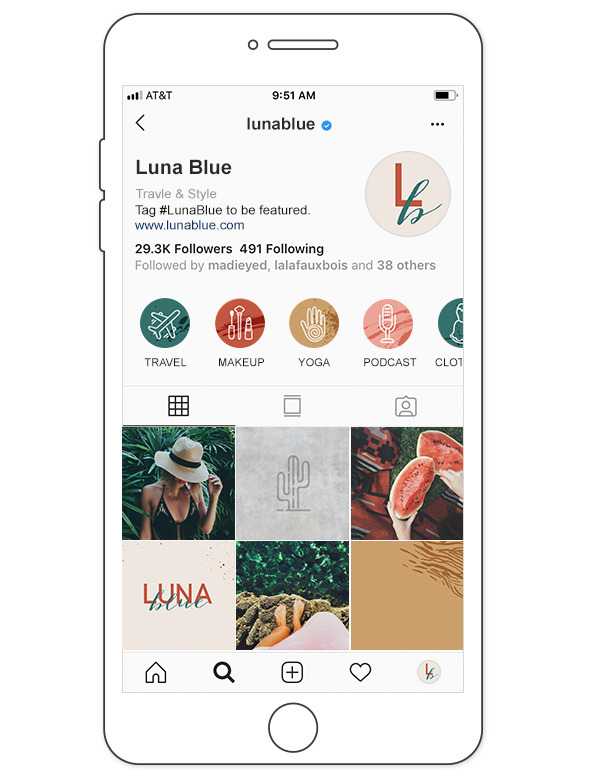
2. Conserva tu contenido original durante más de 24 horas
Las historias pueden permanecer en su perfil por un período infinito con Destacados, mientras que Archivos lo ayuda a activar un guardado automático, una función que almacena esta historia en el backend de la página.
También es posible organizar historias antiguas y resaltarlas más tarde para que el público pueda acceder nuevamente a su contenido. Y no hace falta decir que simplemente hacer que sus Historias estén disponibles para que los clientes las vean en cualquier momento es un incentivo perfecto para publicitar sus productos, servicios o incluso a los miembros de su personal.
3. Promover las ventas
¿Sabías que tus Destacados de Instagram pueden respaldar tus conversiones? Para guiar a sus seguidores a su sitio web, proporcione enlaces a su mercancía más vendida y acceso rápido a sus actualizaciones más recientes.
Es un método simple para que los nuevos seguidores exploren su marca en particular y eventualmente se conviertan en clientes potenciales.
Cómo crear un destacado de Instagram
Primero, repasemos cómo puede crear un punto destacado llamativo para su perfil de Instagram.
Hay dos formas de hacer un Destacado de Instagram: desde su Archivo de Instagram o directamente desde su Historia existente.
Ve a tu perfil en Instagram, luego abre el círculo con el signo + en el centro para comenzar.
Luego desliza hacia arriba para ver tus archivos de historias más recientes.
Elija las publicaciones específicas que desea agregar a ese álbum destacado y luego seleccione el botón siguiente.
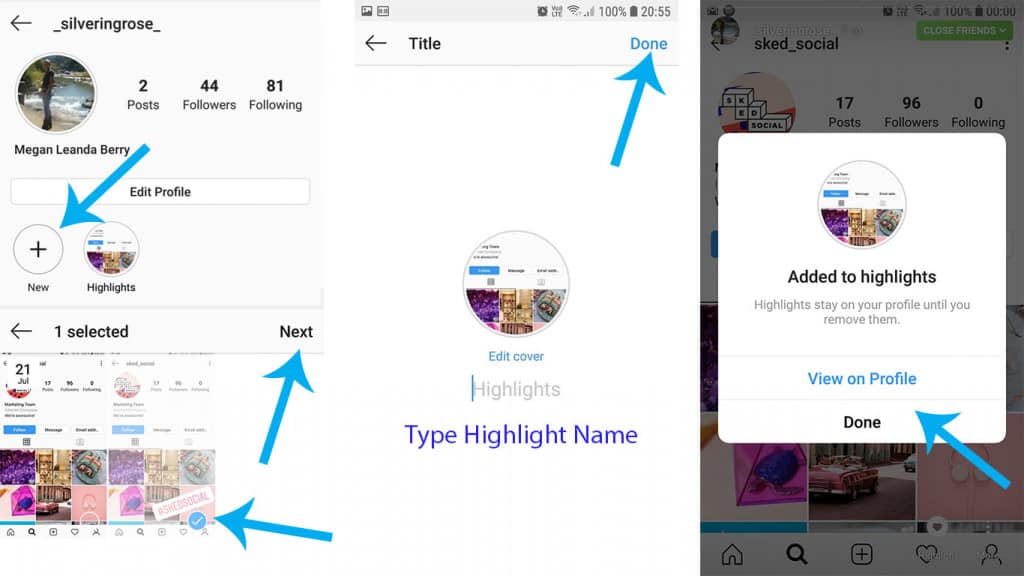
Siguiente: Abre tu historia actual y toca el ícono Destacar con un corazón para agregar esa historia a un Destacado prefabricado o crear un destacado completamente nuevo.
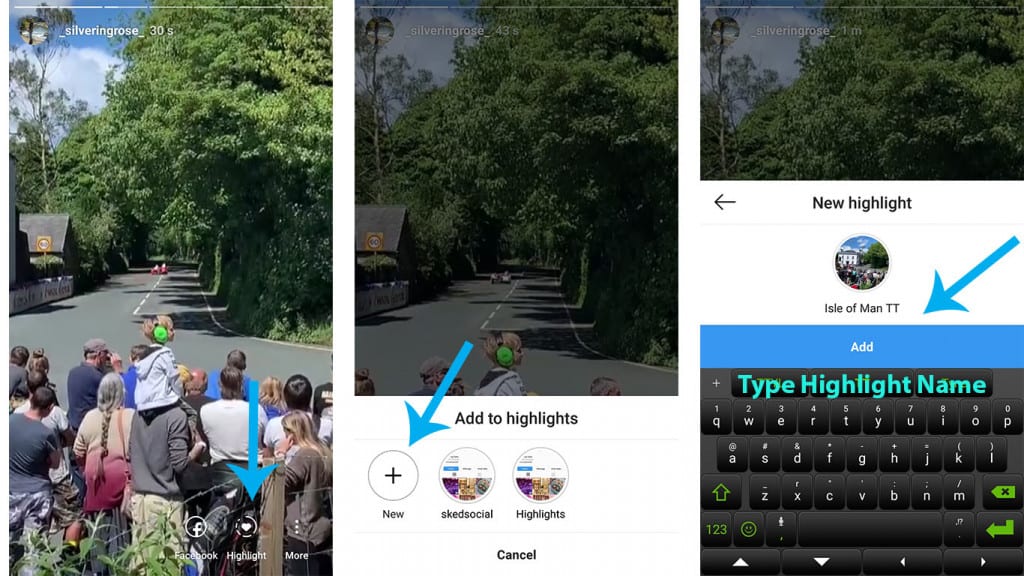
Cómo hacer portadas destacadas de Instagram
Es hora de diseñar el tuyo ahora que hemos trabajado en los conceptos básicos de las portadas destacadas.
Para sus portadas destacadas, Instagram le permitirá usar cualquier imagen que desee.
Sin embargo, si su marca es como su hijo, se merece algo más que "cualquier imagen".
Piense en sus aspectos más destacados como escaparates. Querrás dejar una impresión.
Hay una serie de aplicaciones que te permiten armar un hermoso ícono si estás corriendo contra el tiempo, como Canca Stories, Over o Adobe Spark.
Opción rápida y sencilla: use y personalice plantillas listas para usar desde aplicaciones
1. Haz portadas destacadas de Instagram con Canva
Tenga en cuenta que hicimos el diseño en Canva para la versión de computadora para esta parte del tutorial, pero también puede seguir estos mismos pasos y obtener un resultado similar en la aplicación móvil.
Canva es un software de diseño (muy fácil de usar) que puede usar en el teléfono o en su escritorio. Esta herramienta mejorará tu vida enormemente.
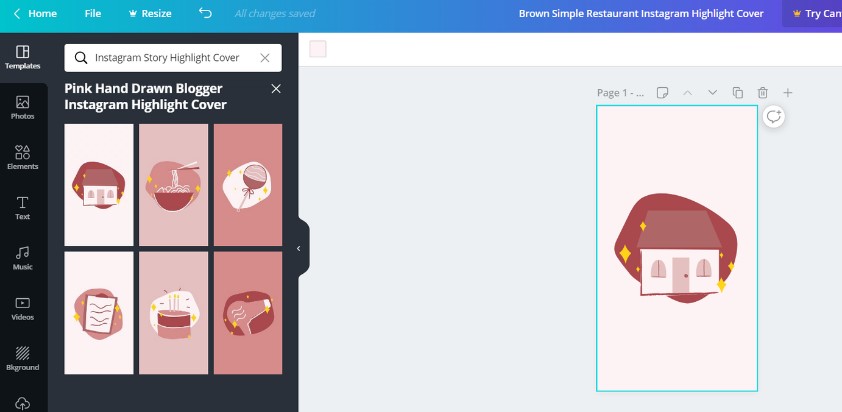
Paso 1 : inicia sesión con Canva o regístrate gratis.
Paso 2 : configure un lienzo en blanco con un tamaño adecuado para Historias.
Las dimensiones de tu portada deben ser de 1080 x 1920 píxeles (ancho x alto), con una relación de aspecto de 9:16.
- Paso 3 : Cargue sus íconos de Canva.
Haga clic en Cargar una imagen o video y seleccione el archivo .png de su elección. Opcionalmente, es tan simple como arrastrar y soltar.
- Paso 4 : Elija un color de fondo.
Ahora mire a la izquierda de su pantalla, presione Bkground en la barra lateral. Puede seleccionar un color o una de las fotos gratuitas de Canva desde allí (según el color, aparecerá su icono).
- Paso 5 : Descarga tu imagen terminada de Canva Asigne un nombre a su diseño, luego, en la esquina superior derecha, presione Descargar. Elija su formato de archivo preferido (PNG o JPG están bien)
2. Haz portadas destacadas de Instagram con Over
- Paso 1: elige el fondo que desees.
¡Over está repleto de recursos fácilmente disponibles que pueden hacer que sus portadas para Instagram Stories Highlights brillen! Puede importar su propio fondo a la aplicación Over seleccionando "Imagen" o desplazándose por sus "Colecciones de diseño" para elegir entre una gran variedad de diseños de fondo geniales.
Estamos utilizando una de las plantillas gratuitas de Over como fondo para esta demostración, pero puede elegir cualquier tono, estilo o incluso una fotografía.
¡En Over Pro, también hay cientos de opciones de diseño ordenadas!
¡Lo siguiente que debe hacer una vez que haya seleccionado su fondo es verificar que tenga el tamaño correcto!
Toque el ícono "Capas" y luego seleccione la capa en el fondo. Luego puede elegir la opción para las dimensiones de "Historia de Instagram".
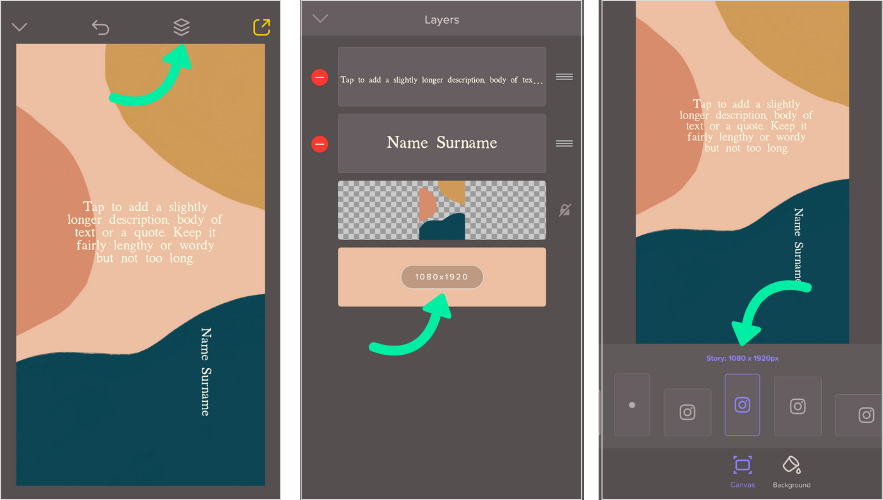
También puede cambiar el color de fondo de su imagen para que coincida con su marca en este mismo lienzo de edición. Toque 'Fondo' y elija un color usando el menú de abajo o ingrese el código de color hexadecimal que ha seleccionado.
Y puede volver al panel Capas una vez que esté satisfecho con el color y la textura para eliminar las capas innecesarias, así como el texto.

- Paso 2: ¡Detalles, detalles, detalles!
¡Finalmente, su hermoso diseño está listo y puede agregar su texto o íconos! Elija 'Imagen' y localice un icono de la biblioteca de medios.
La manera más fácil de saber que colocó el ícono justo en el medio del diseño es pellizcar para cambiar el tamaño y reposicionar hasta que aparezcan las líneas de instrucción amarillas.
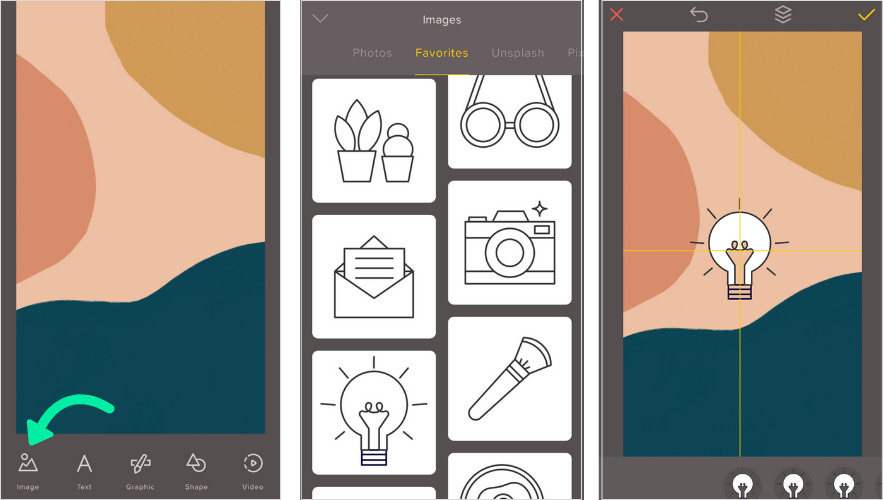
Toque el ícono 'Texto' en el panel inferior y seleccione una fuente si prefiere tener texto en sus portadas de Instagram Stories Highlights. Además, incluso puede importar una fuente personalizada usando Over Pro.
Una vez que esté satisfecho con sus diseños, toque la marca de verificación amarilla en la esquina superior derecha, seguida del ícono de exportación. ¡Ahora puede tocar 'Guardar' y el producto completo se agregará a su biblioteca de fotos!
3. Haz portadas destacadas de Instagram con Adobe Spark
Paso 1. Para construir una nueva cubierta desde (casi) cero, presione el símbolo '+'.
Paso 2. Elija una fotografía del rollo de su cámara como telón de fondo o con una cubierta, patrón o marco de color sólido.
Paso 3. Después de eso, elige cualquier color para el fondo.
Simplemente elija el color que desee en el cinturón de color deslizante. Alternativamente, puede ingresar un color o código hexadecimal personalizado para cambiar el tono.
Paso 4. Luego, seleccionas el tamaño de tu mesa de trabajo. Desplácese hasta llegar al diseño de "Historia de Instagram".
Paso 5. Luego "Toque para editar texto" y borre el cuadro de texto si no desea ningún texto en su portada.
Paso 6. Querrás agregar un ícono después de eso. Haga clic en el botón 'Agregar', luego seleccione el cuadro 'Agregar icono'. Con la ventana de búsqueda, puede buscar un icono muy rápidamente.
Paso 7: Una vez que haya decidido su diseño, haga clic en "Compartir" en la esquina superior derecha y elija entre un fondo sólido o transparente.
Paso 8: luego puede publicarlo en Instagram directamente o guardar la imagen en el rollo de su cámara.
4. Haz portadas destacadas de Instagram con Adobe Photoshop
Suponga que desea tener más control sobre cómo se muestra su perfil de Instagram al público, o tal vez sea más un conocedor del arte.
En ese caso, debe utilizar sus habilidades en Adobe Photoshop para producir sus portadas originales de Instagram Stories Highlights.
- Paso 1: configure primero el nuevo lienzo.
Abre Nuevo Documento a 1080 x 1920 píxeles, el tamaño ideal de Instagram.
- Paso 2: ¡Diseñe! Después de decidir qué color o ilustración desea usar para el fondo de la portada Destacado de Instagram, llene una nueva capa con cualquier color usando la herramienta Cubo de pintura (G).
Pero le sugiero que use un fondo degradado de aspecto más suave para un camino más imaginativo. Copie y pegue el fondo en una nueva capa y use el Método Mover para colocarlo en su lugar (V).
- Paso 3: Agrega algunos toques finales.
Coloque cada uno de sus íconos hechos a mano en el centro gráfico y comparta el resultado en Instagram. Luego ve a Instagram Highlights en tu perfil y crea portadas únicas para tus historias de Instagram
Aquí hay un ejemplo, muy bueno, ¿verdad?
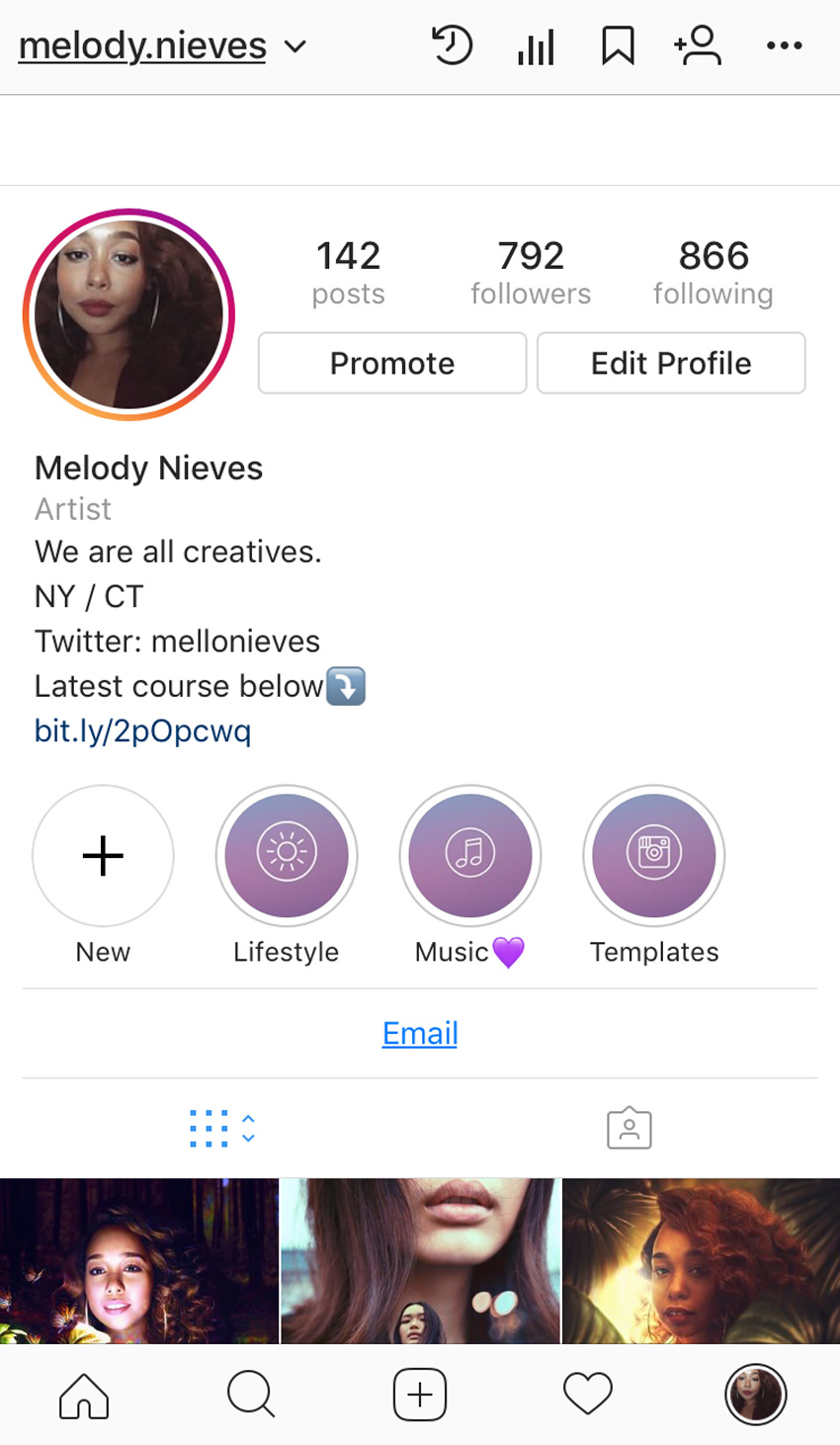
Cómo agregar portadas destacadas de Instagram
Ahora que tiene sus portadas, estará muy emocionado de poner su creatividad en acción. Siéntete libre de elegir un título corto pero cohesivo para que coincida con tu foto de portada.
¡Puedes subir tus últimos diseños de portada desde el rollo de tu cámara desde aquí!
Para cargar un diseño que haya creado anteriormente, toque Editar portada y luego toque el ícono de la imagen.
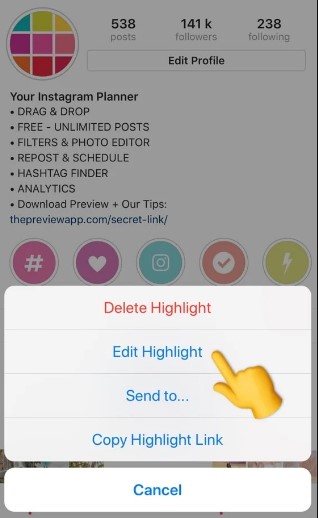
Para cambiar el tamaño de los íconos, pellizque y arrastre su imagen de portada. También puede editar su título Destacado de Historias de Instagram presionando el botón 'Nombre' e ingresando un nuevo título.
Y luego ya está. ¡Es así de fácil!
Consejos para hacer buenas portadas destacadas de Instagram
1. Sea consistente con los diseños - ¡Un poco hace mucho!
Integrar las características más notables de su marca en sus portadas es una excelente manera de hacer que sus aspectos destacados se sientan más sincronizados y profesionales.
Considere cómo introducir su combinación de colores, fuentes y logotipos en sus portadas.
2. Haga que sus Destacados sean informativos y divertidos.
Una apariencia elegante será de gran ayuda, pero sus portadas destacadas también deben servir como una infografía visual para los contenidos que contienen.
Una portada decente para Instagram Stories Highlight haría que sea lo más sencillo posible para los espectadores reconocer lo que van a obtener al ver lo más destacado.
Algunas portadas destacadas inspiradoras de Instagram para aprender
Por ejemplo, todas las cubiertas de Foundr son de un color rojo unificado.
Foundry es una empresa global de medios y educación que conecta a millones de personas mensualmente con algunos de los empresarios vivos más influyentes de nuestra generación, como Richard Branson, Arianna Huffington, Mark Cuban, Tim Ferriss y muchos más.
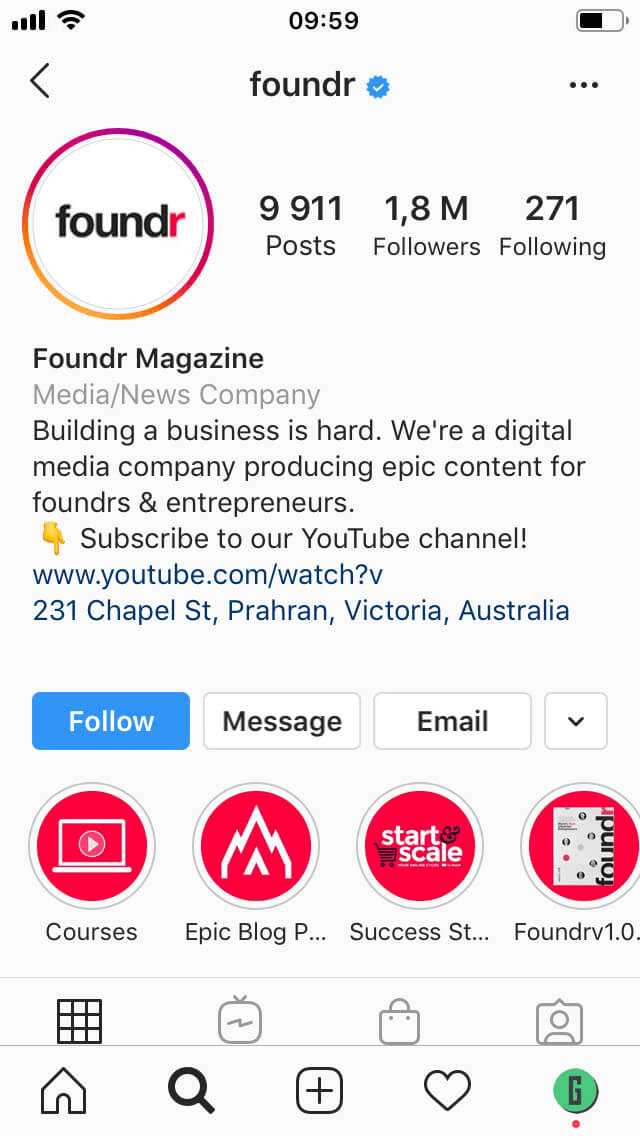
Otro ejemplo destacado de estratega de ventas y contenido es Amie Finlayson. Amie tiene muy claro a quién representa (entrenadores y expertos en línea) y cómo apoya a sus diferentes clientes (predice ganancias de lanzamiento y crea comunidades centradas en el comprador).
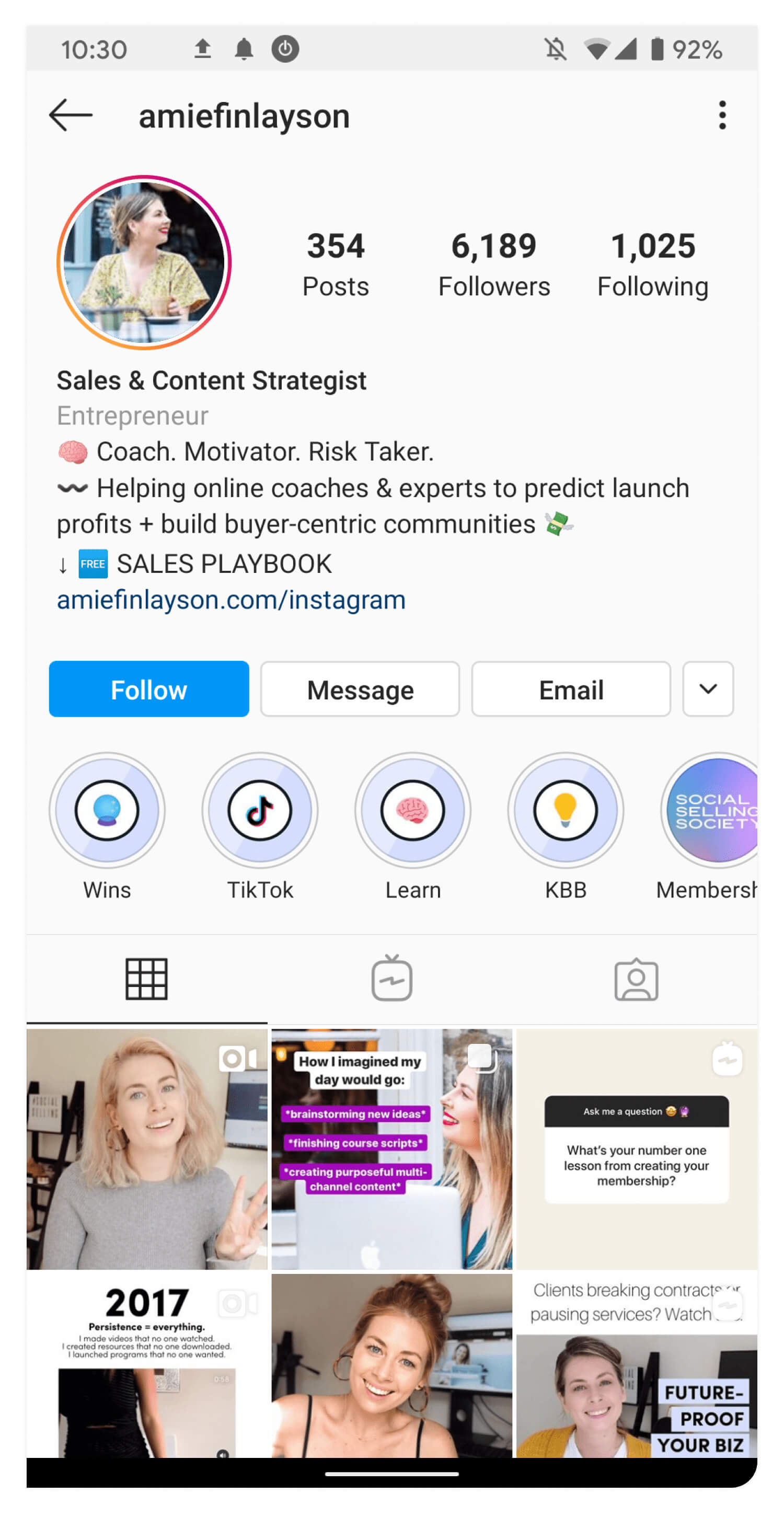
Otro visual excepcional es el Met. Prioriza audiencias potenciales. Mantiene una práctica lista de verificación al final de la compilación de lo más destacado para las exhibiciones de cada semana.
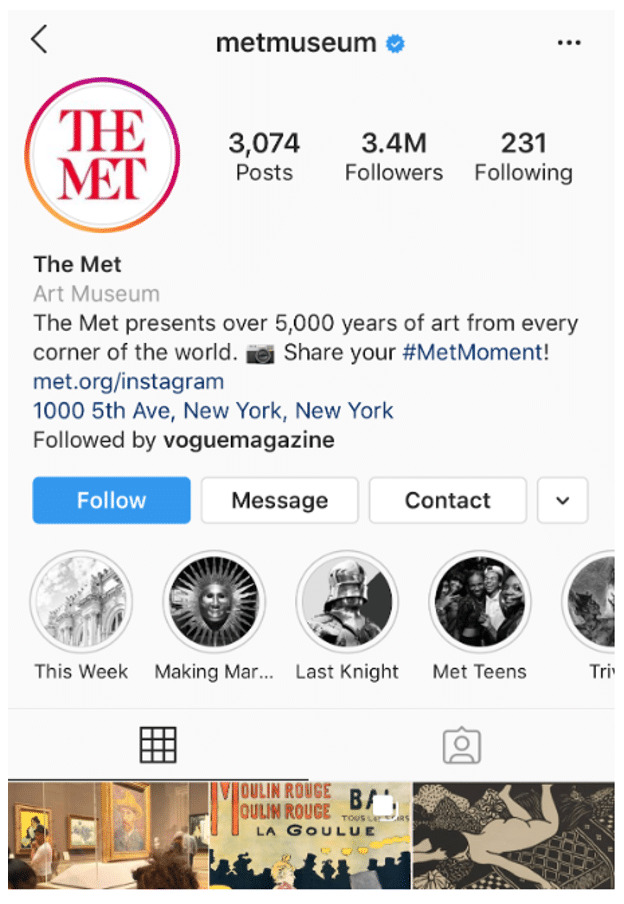
Obtenga más información: ¿Cómo agregar un enlace a la historia de Instagram?
Pensamientos finales
¡Una manera rápida y fácil de renovar su perfil de Instagram y resaltar sus increíbles historias es crear portadas decorativas de Instagram Stories Highlights!
Por lo tanto, dedicar algo de tiempo y esfuerzo a crear portadas de alta calidad para lo más destacado lo ayudará a crear conciencia de la marca, atraer a nuevos espectadores y mostrar a los recién llegados sus publicaciones más populares de Instagram Stories.
